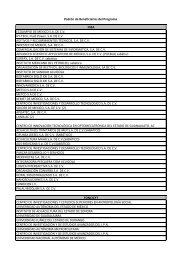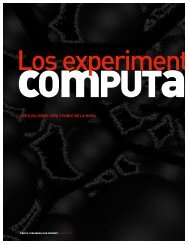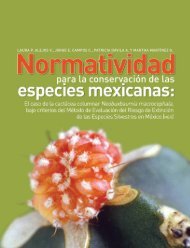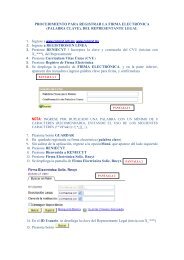Guía para la captura de pre propuestas - Conacyt
Guía para la captura de pre propuestas - Conacyt
Guía para la captura de pre propuestas - Conacyt
Create successful ePaper yourself
Turn your PDF publications into a flip-book with our unique Google optimized e-Paper software.
ÍNDICE<br />
GUÍA PARA LA CAPTURA DE SOLICITUDES<br />
PRE PROPUESTA<br />
Fondo Sectorial <strong>de</strong> Investigación <strong>para</strong> <strong>la</strong> Educación<br />
Convocatoria <strong>de</strong> Investigación en Juventud<br />
SEP/IMJUVE- CONACYT<br />
2012<br />
I. INGRESAR AL FORMATO DE SOLICITUD DE APOYO<br />
II. FORMATO DE SOLICITUD<br />
1. 1.-SOLICITUD<br />
2. PANTALLA GENERAL<br />
3. RESPONSABLES<br />
4. DESGLOCE FINANCIERO PRESUPUES<br />
5. GRUPO DE TRABAJO<br />
6. DOCUMENTOS ADJUNTOS<br />
7. ENVIO SOLICITUD
I. INGRESAR AL FORMATO DE SOLICITUD DE APOYO<br />
1.- La <strong>captura</strong> <strong>de</strong> solicitu<strong>de</strong>s <strong>para</strong> proyectos IMJUVE-2012, se realizará a través <strong>de</strong>l sistema en<br />
línea, <strong>de</strong>s<strong>de</strong> el portal <strong>de</strong> <strong>Conacyt</strong>: www.conacyt.mx<br />
2.- Una vez que aparezca <strong>la</strong> pantal<strong>la</strong> <strong>de</strong> nuestro portal, usted <strong>de</strong>berá <strong>de</strong> <strong>de</strong>sp<strong>la</strong>zarse en <strong>la</strong><br />
parte baja don<strong>de</strong> se encuentra <strong>la</strong> imagen <strong>de</strong> “Fondos <strong>para</strong> <strong>la</strong> investigación” y darle clic.<br />
3.- Dentro <strong>de</strong> esta página usted <strong>de</strong>berá <strong>de</strong> localizar <strong>la</strong> liga <strong>de</strong> Acceso al Sistema <strong>de</strong> Captura <strong>de</strong><br />
Solicitu<strong>de</strong>s y dar clic.
4.- La pantal<strong>la</strong> <strong>para</strong> ingresar al formato <strong>de</strong> <strong>captura</strong> <strong>de</strong> su solicitud, muestra <strong>de</strong> hecho tres opciones:<br />
a) CONEXIÓN.- Si usted ya cuenta con su ID Usuario y Contraseña, basta escribir<strong>la</strong>s en los<br />
recuadros correspondientes y dar un clic con el “mouse” en el comando amarillo<br />
Conexión;<br />
b) NUEVO USUARIO.- Si usted aún no se registra como usuario <strong>de</strong> los servicios que brinda<br />
CONACYT, será necesario que se registre en <strong>la</strong> liga “Nuevo Usuario”, antes <strong>de</strong> <strong>captura</strong>r<br />
sus solicitud <strong>de</strong> apoyo. DESDE LUEGO ESTO IMPLICA QUE USTED REGISTRE SU<br />
CURRICULUM VITAE ÚNICO (CVU); y<br />
c) RECUPERACIÓN DE USUARIO Y CONTRASEÑA.- Si no recuerda su ID Usuario y<br />
contraseña, ingrese a esta liga y se le proporcionará a <strong>la</strong> brevedad estas c<strong>la</strong>ves, con <strong>la</strong>s<br />
cuales podrá ingresar al formato <strong>de</strong> <strong>captura</strong> <strong>de</strong> su solicitud.<br />
5.- Después <strong>de</strong> haber ingresado su ID Usuario y Contraseña, aparecerá <strong>la</strong> siguiente pantal<strong>la</strong>. Lleve<br />
el cursor <strong>de</strong>l “mouse” hasta <strong>la</strong> opción en el menú <strong>de</strong> <strong>la</strong> parte superior izquierda, don<strong>de</strong> aparece <strong>la</strong><br />
leyenda “SISTEMA DE FONDOS – PROPONENTE” y <strong>de</strong> clic.<br />
6.- Al aparecer <strong>la</strong> siguiente pantal<strong>la</strong>, acerque el cursor a <strong>la</strong> opción “SOLICITUD” y <strong>de</strong> clic en ésta:<br />
7.- En este punto, se <strong>de</strong>spliega <strong>la</strong> opción “CAPTURA DE SOLICITUD”; <strong>de</strong> clic con el puntero <strong>de</strong>l<br />
cursor sobre <strong>la</strong> misma<br />
8.- En <strong>la</strong> pantal<strong>la</strong> “SOLICITUDES”, <strong>de</strong>berá dar clic en <strong>la</strong> pestaña <strong>de</strong> NUEVAS SOLICITUDES, en<br />
esta pantal<strong>la</strong> aparece <strong>para</strong> seleccionar el FONDO y CONVOCATORIA, apóyese <strong>de</strong> <strong>la</strong>s lupas que<br />
le muestran <strong>la</strong>s opciones disponibles.<br />
1.FONDO.- Seleccione el FONDO I0017<br />
2.CONVOCATORIA: Seleccione <strong>la</strong> convocatoria<br />
Opción a)<br />
Opción b) Opción c)
9.- Deberá dar clic en el botón amarillo <strong>de</strong> AÑADIR <strong>para</strong> crear <strong>la</strong> nueva solicitud.
II. FORMATO DE SOLICITUD<br />
1.- SOLICITUD<br />
1.1.- En este momento, el programa le dará acceso al formato <strong>de</strong> <strong>pre</strong> propuesta , en este apartado<br />
el sistema solo le muestra 2 pestañas <strong>la</strong> <strong>de</strong> SOLICITUD y <strong>la</strong> <strong>de</strong> ENVIÓ DE SOLICITUD.<br />
1.2- Usted <strong>de</strong>berá seleccionar <strong>la</strong> MODALIDAD y <strong>captura</strong>r el TITULO DE LA SOLICITUD.<br />
1.3- Es muy importante, que usted actualice su Currículo Vitae Único (CVU) a través <strong>de</strong> <strong>la</strong> liga que<br />
aparece en este apartado.<br />
1.4- Capturada esta información requerida <strong>de</strong>berá dar clic al botón <strong>de</strong> GUARDAR <strong>para</strong> que se<br />
genere el número <strong>de</strong> solicitud.
RECOMENDACION<br />
NES IMPORTTANTES<br />
En<br />
caso <strong>de</strong> que<br />
cierre suu<br />
Sesión y pposteriormennte<br />
<strong>de</strong>see inggresar<br />
a <strong>la</strong> aaplicación<br />
paara<br />
seguirr<br />
con <strong>la</strong> capt tura <strong>de</strong> <strong>la</strong> soolicitud,<br />
es necesario<br />
sigga<br />
los pasoss<br />
mencionados<br />
<strong>de</strong>l puntoo<br />
1<br />
al 13.<br />
NNo<br />
se <strong>de</strong>be en utilizar <strong>la</strong>as<br />
flechas <strong>de</strong> atrás – a<strong>de</strong><strong>la</strong>nte d<strong>de</strong>l<br />
navegaddor,<br />
ya que al<br />
hacerllo,<br />
esto crea a conflictos con <strong>la</strong> basee<br />
<strong>de</strong> datos <strong>de</strong>el<br />
navegadoor.<br />
EEn<br />
cada pan ntal<strong>la</strong>, aparecce<br />
en un reccuadro<br />
amarillo<br />
el comanndo<br />
“GUARDDAR”.<br />
Es mmuy<br />
importaante<br />
que uste ed vaya guarrdando<br />
su infoormación<br />
anttes<br />
<strong>de</strong> salir <strong>de</strong>l<br />
apartado ( (pestaña) o aaún<br />
cuandoo<br />
no salga <strong>de</strong> e éste, ya que<br />
el programma<br />
por seguriddad<br />
<strong>de</strong>l usuario<br />
se <strong>de</strong>sacttiva<br />
<strong>de</strong>spués <strong>de</strong><br />
40 minnutos.<br />
Si uste ed en este caaso<br />
no ha gu uardado <strong>la</strong> infformación,<br />
nno<br />
quedará re registrada enn<br />
el<br />
sistemma.<br />
1.5 Poor<br />
favor verifiq que el númeero<br />
<strong>de</strong> solicituud<br />
que le asiigno<br />
el sistemma<br />
y recuerd<strong>de</strong><br />
este númeero<br />
como rreferencia.<br />
Como se ve el eje emplo una veez<br />
que se aasigna<br />
el númmero<br />
<strong>de</strong> soliccitud<br />
el sisteema<br />
genera <strong>la</strong>s<br />
pestaññas<br />
<strong>de</strong> <strong>la</strong> solic citud en <strong>pre</strong> propuesta<br />
quee<br />
se tienen quue<br />
<strong>captura</strong>r.<br />
SOLICCITUD<br />
PANTAALLA<br />
GENER RAL<br />
RESPOONSABLES<br />
DESGLLOCE<br />
FINAN NCIERO PREESUPUES<br />
GRUPPO<br />
DE TRABA AJO<br />
DOCUUMENTOS<br />
AD DJUNTOS<br />
ENVIOO<br />
SOLICITUD D
2.- PANTALLA GENERAL<br />
Propuesta en otra convocatoria<br />
Indicar si <strong>la</strong> propuesta fue apoyada en otra convocatoria, es <strong>de</strong>cir si ya obtuvo un financiamiento <strong>de</strong><br />
ser así mencionar en que convocatoria.<br />
Registro<br />
Número <strong>de</strong> Registro en el RENIECYT<br />
Demandas (Seleccione <strong>la</strong>s <strong>de</strong>mandas a <strong>la</strong>s que aplique su solicitud)<br />
Seleccionar <strong>la</strong>s <strong>de</strong>mandas que aplican a <strong>la</strong> solicitud<br />
Periodo <strong>de</strong> ejecución en meses:<br />
Indicar el número <strong>de</strong> meses<br />
Tres pa<strong>la</strong>bras c<strong>la</strong>ve:<br />
Indicar 3 pa<strong>la</strong>bras c<strong>la</strong>ves re<strong>la</strong>cionadas con el proyecto.<br />
3.- RESPONSABLES<br />
Datos <strong>de</strong>l responsable técnico<br />
Indicar si es miembro <strong>de</strong>l SNI<br />
Re<strong>pre</strong>sentante legal y responsables técnico y administrativo<br />
El Re<strong>pre</strong>sentante técnico es <strong>la</strong> persona que <strong>captura</strong> <strong>la</strong> solicitud por lo que al momento <strong>de</strong><br />
aparecer esta pestaña ya trae <strong>pre</strong>cargada <strong>la</strong> información.<br />
El Re<strong>pre</strong>sentante Legal está vincu<strong>la</strong>do con el número <strong>de</strong> Reniecyt <strong>captura</strong>do en <strong>la</strong> pantal<strong>la</strong><br />
GENERAL.<br />
El Re<strong>pre</strong>sentante Administrativo en este espacio se <strong>de</strong>berá <strong>captura</strong>r el re<strong>pre</strong>sentante<br />
administrativo. Este apartado cuenta con <strong>la</strong> ayuda <strong>de</strong> búsqueda, se recomienda buscar primero los<br />
apellidos <strong>para</strong> que se vaya acortando <strong>la</strong> búsqueda y anteponer el símbolo <strong>de</strong> %.<br />
Por ejemplo:<br />
Selecciono <strong>la</strong> Lupa <strong>para</strong> entrar a <strong>la</strong> búsqueda.
En <strong>la</strong> consulta busco por Responsable y selecciono <strong>la</strong> pa<strong>la</strong>bra CONTINE y agrego <strong>la</strong> pa<strong>la</strong>bra <strong>de</strong><br />
búsqueda anteponiendo el sigo <strong>de</strong> porcentaje %.<br />
4.- DESGLOCE FINANCIERO PRESUPUES<br />
Aquí <strong>de</strong>berá <strong>captura</strong>r <strong>de</strong> forma general el <strong>pre</strong>supuesto que solicita al FONDO <strong>para</strong> <strong>la</strong> propuesta,<br />
contenido en gasto corriente y gasto <strong>de</strong> inversión.<br />
En caso <strong>de</strong> pasar a <strong>la</strong> siguiente etapa “propuesta en extenso”, se les solicitara <strong>de</strong>sglosar lo<br />
solicitado con los rubros en cada uno <strong>de</strong> los gastos.
5.- GRUPO DE TRABAJO<br />
Aquí se <strong>de</strong>berán incluir <strong>la</strong>s personas que co<strong>la</strong>boraran en el proyecto, estos pue<strong>de</strong>n ser <strong>de</strong>s<strong>de</strong><br />
estudiantes que requieren becas hasta especialistas en el tema.<br />
6.- DOCUMENTOS ADJUNTOS<br />
En este apartado es necesario incluir los documentos requeridos como: Carta Institucional y/o<br />
otros que crean convenientes.
7.- ENVIO SOLICITUD<br />
Una vez <strong>captura</strong>da y revisada <strong>la</strong> solicitud <strong>de</strong>berá dar clic en el botón amarillo <strong>de</strong> ENVIÓ.<br />
Si el sistema <strong>de</strong>tecta que hay campos que faltan <strong>de</strong> llenar, automáticamente lo llevara a <strong>la</strong> página<br />
en don<strong>de</strong> hace falta información en caso contrario le <strong>de</strong>jara enviar <strong>la</strong> solicitud y el botón <strong>de</strong> envió<br />
aparecerá <strong>de</strong>shabilitado.